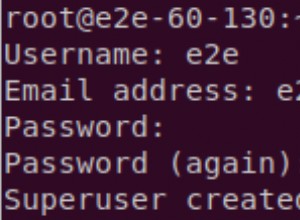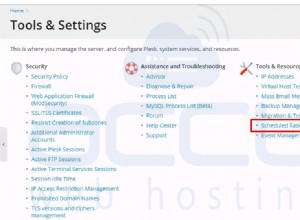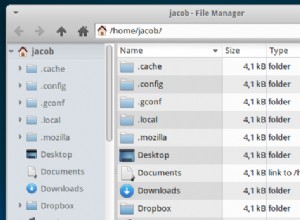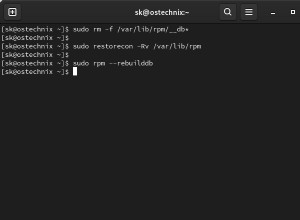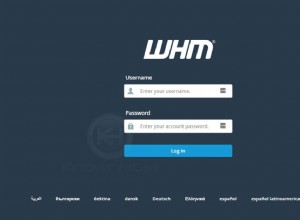Cómo crear un USB de arranque de Debian en Windows 10
Requisitos
En este tutorial, cubriremos el proceso sobre cómo crear un USB de arranque de Debian en Windows 10. Más adelante, con este USB podremos iniciar la instalación de Debian e instalar el sistema Debian en la PC. Después de este tutorial, puede consultar los pasos sobre cómo arranque dual de Windows 10 y Debian
Requisitos para este trámite:
1. USB de 8 GB
2. Imagen ISO de Debian (Descargar aquí)
3. Software Rufus (Descargar aquí)
4. Un cliente de Torrent.
A continuación tienes un vídeo con instrucciones sobre cómo hacer un USB de arranque de Debian:
Procedimiento
Descargando la iso de Debian
Entonces, lo primero que necesita es descargar la imagen iso de Debian. Siga el enlace proporcionado en la publicación. Una vez que visite la página de Debian, busque la sección donde dice – Una imagen de instalación completa más grande. Debajo de esa sección, verá una lista de opciones de descarga.
Las opciones de descarga son para versiones de 32 bits y 64 bits. Además, hay versiones en CD y DVD.
Sugiero descargar la versión en DVD. Es un .iso más grande pero contiene todas las aplicaciones, repositorios y actualizaciones necesarios y le ahorrará tiempo una vez que instale Debian.
Los enlaces lo guiarán a la página de descarga donde tendrá una lista de archivos torrent para descargar. Descarga el archivo apropiado para tu PC y descarga el .iso usando el cliente torrent.
Descarga de Rufus y flasheo de iso en el USB
A continuación, lo que hay que hacer es descargar Rufus. Rufus es un software gratuito que crea un USB de arranque. Lo uso todo el tiempo. Siga el enlace de descarga mencionado anteriormente.
Rufus también es una aplicación que no se instala en su PC, el archivo .exe que descargue ejecutará la aplicación de inmediato.
Una vez que el archivo .iso de Debian haya terminado de descargarse, inserte su unidad USB e inicie Rufus.
En el primer campo, seleccione su unidad USB.
En el segundo campo, seleccione el tipo de partición:MBR para sistemas que no sean EUFI o GPT para sistemas EUFI.
Para el sistema de archivos, déjelo por defecto:FAT32
Etiqueta de volumen, puedes ingresar lo que quieras.
Justo al lado de la opción - Crear un disco de arranque usando - Seleccionar imagen ISO.
Justo al lado del campo de la imagen ISO, haga clic en el botón. Se le pedirá que busque y seleccione su imagen ISO de Debian.
Una vez que hagas eso, presiona el botón INICIO.
El proceso comenzará y tardará un tiempo en finalizar.
Resumen
Los pasos que cubrimos en este artículo son los siguientes:descargamos la imagen ISO de Debian, instalamos el cargador de arranque Rufus, usamos Rufus para crear un USB de arranque de Debian en Windows 10.
Muchas gracias por su tiempo…